Fájl, kép vagy hivatkozás küldése a Microsoft Teamsben
Csevegés közben küldhet fájlokat, képeket és hivatkozásokat tartalmazó üzeneteket.
Hivatkozás küldése
Hivatkozás küldéséhez válassza az 

Adja hozzá a megjelenítendő szöveget és a címet, válassza a Beszúrás lehetőséget, vagy másolja és illessze be a hivatkozást az üzenetmezőbe, majd válassza a Küldés 
Miután elküldte, a hivatkozást tartalmazó üzenet tartalmaz egy miniatűr képet és előnézetet, amelyet tetszés szerint bezárhat.
Megjegyzés: A Teams saját ATP Biztonságos hivatkozások biztonsági megoldással rendelkezik annak ellenőrzéséhez, hogy az Ön által küldött vagy fogadott hivatkozások biztonságosan kiválaszthatók-e. További védelmi rétegként tudatjuk Önnel, hogy egy potenciálisan nem biztonságos kapcsolatról van szó.
Teams-csevegés használata a Microsoft Edge-ben
A Microsoft Edge használatával kétféleképpen érheti el a Teamst weblapok megtekintésekor.
Amikor megnyit egy weblaphivatkozást a Teams-csevegésből a Microsoft Edge használatával, a csevegőablak az Edge böngészőhöz nyitja meg, így egymás mellett tekintheti meg a tartalmat és a csevegést. A legutóbbi csevegéseket közvetlenül az Edge oldalsávjának beágyazott csevegőablakából indíthatja el, így nem kell oda-vissza váltania az alkalmazások között.
Miután első alkalommal megnyitotta a Teams hivatkozását, a Microsoft Edge böngésző jobb oldali oldalsávjában megjelenik a Teams ikon. A Teamst közvetlenül az Edge böngészőből nyithatja meg, ha a jobb oldali oldalsávon a Teams ikonra kattint. Ha nem látja a Teams ikont, válassza a 
További információ: Az Outlook e-mailjeiből és a Teams-csevegésekből származó webes hivatkozások a Microsoft Edge-ben nyílnak meg.
Fájl vagy kép csatolása
Ha egy fájlt vagy képet fel szeretne venni egy csevegési vagy csatornaüzenetbe, válassza a Fájl csatolása 
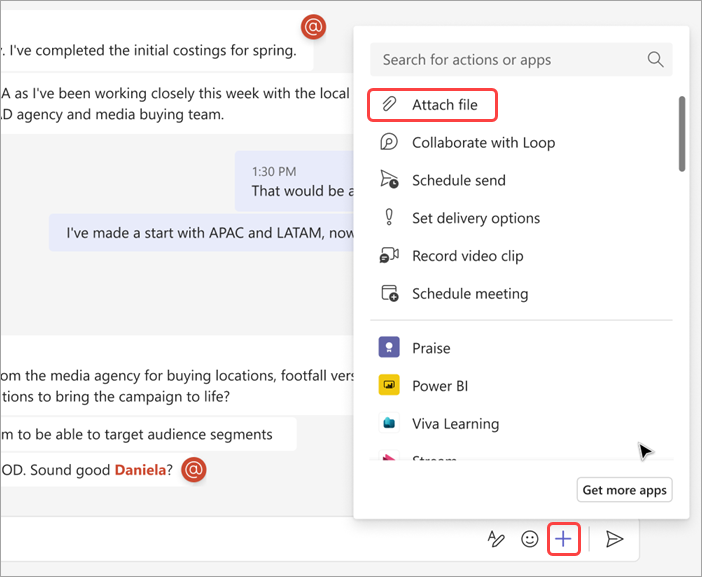
Hivatkozás küldése
Írjon be vagy illessze be a hivatkozást az üzenetmezőbe.
Kép csatolása
Ha képet szeretne csatolni egy üzenethez, koppintson a Fénykép ikonra 
Fájl csatolása
Ha egy fájlt egy üzenethez szeretne csatolni, koppintson a Pluszjel 

Egy csevegésből vagy értekezletből koppintson a mellékletre egy Microsoft 365 alkalmazással való megnyitásához. Egy csatornán folyó beszélgetésben koppintson a mellékletre, vagy nyissa meg a Lapok > Fájlok lapot.










